让你的Cronus Zen与你喜爱的游戏主机兼容只需五个简单步骤:
第一步:安装Zen Studio(最新版本1.5.0 Build 24)
第二步:更新固件(最新版本2.2.2)
第三步:注册你的Zen
第四步:控制器设置
第五步:游戏包和脚本
第一步:安装Zen Studio
Zen Studio是cronus独家推出的Windows软件,目前(2023/12/13)版本为1.5.0 Build 24。进入这个工具包,你可以随心搭配控制器、设置鼠标和键盘,获取超过200个由专家策划的GamePacks,并利用独有的GPC库中的成千上万个免费脚本,这个库仅对注册Zen所有者开放。
游戏包和脚本警告
请勿在完成第四步之前尝试使用任何GamePacks或脚本。
 Cronus Zen端口和按钮名称
Cronus Zen端口和按钮名称
o 按照下方步骤逐个操作
- 点击 Zen Studio 1.5.0 Build 24 下载;
- 将你的Cronus Zen插入电脑的
PROG USB端口;(使用PROG USB将Cronus Zen连接到电脑。)

- 打开 Zen Studio 1.5.0 Build 24,如果Zen被正确检测到,你将在左侧看到GPC库。底部右侧还会显示ZEN序列号,你需要它来在Cronus社区注册。

- 如果你的Zen是从第三方购买的,那么它很可能是二手的,并且与不同的账户关联,这将拒绝你访问Cronus社区,同时也可能与多个社交媒体账户关联。
- 修复这个问题需要进行一些手动步骤,因为需要将你的Zen与当前注册的商店、论坛、Discord和社交媒体账户断开连接。
- 考虑到涉及的关怀和额外步骤,需要收取费用。只需访问 cronus.support/unregister,选择相应的服务,然后按照简单的说明操作。
- 如果Zen Studio的任务栏显示“设备断开连接”或其他错误,请查看
Zen Studio故障排除指南。
- 前往设备面板,将模拟器输出设置为“AUTO”;(模拟器输出协议:AUTO)
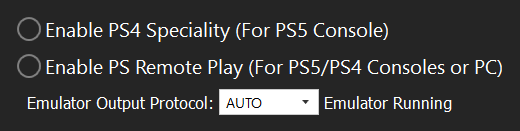
- 提示:每当你安装Zen Studio的新版本时,为了避免由于旧文件导致的故障,前往“工具” > “重置Zen Studio”,然后点击“是”,将它进行重置;(重置Zen Studio)

- 从Cronus Zen上拔下
PROG USB电缆,但保持连接到电脑,以进行第二步:更新固件。
第二步:更新固件
最新的2.2.2固件(2023/12/13)带来许多新功能和错误修复,其中包括颠覆性的100%支持PlayStation 5和DualSense & DualSense Edge控制器USB和蓝牙。
o 按照下方步骤逐个操作
- 将你的Cronus Zen通过
CONSOLE/PC USB端口连接到电脑;(将Cronus Zen的CONSOLE/PC USB数据线连接到电脑)
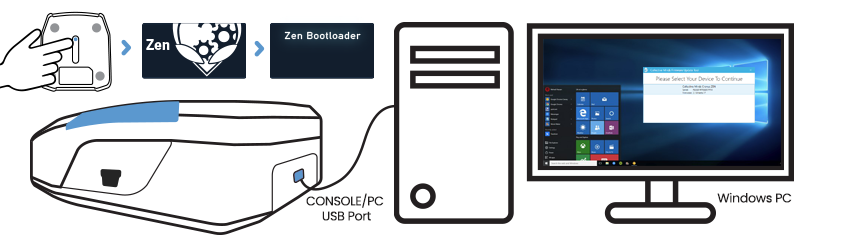
- 按住Zen上的蓝色复位按钮,直到OLED屏幕显示’Zen Bootloader'。
- 打开Zen Studio 1.5.0 Build 24,然后选择“工具” > “固件更新”。固件工具应该会检测到你的Zen,并显示其当前的固件版本和序列号(点击它)。
- 如果Zen Studio的任务栏显示“未找到设备”或其他错误,请查看
Zen Studio故障排除指南。
- 点击“开始更新”。在18秒内,你的Zen将升级到固件版本2.2.2。
 提供
提供
 提供
提供